تشغيل جوجل بلاي
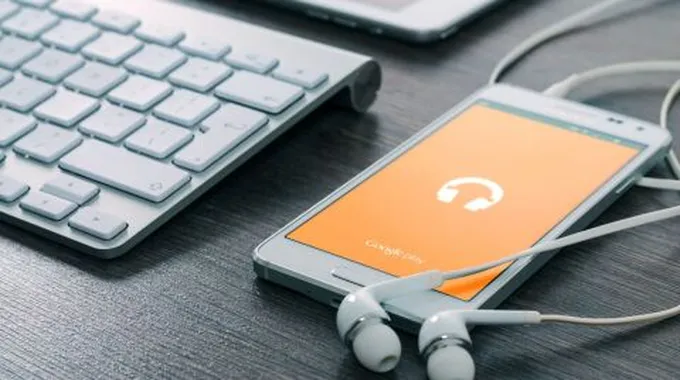
تشغيل جوجل بلاي
يُتيح متجر التطبيقات جوجل بلاي (Google Play) للمستخدمين تنزيل العديد من التطبيقات والألعاب والأغاني، ومقاطع الفيديو والكتب وغيرها، وهو تطبيق مُثبّت على معظم أجهزة أندرويد، ويُمكن استخدامه بمجرد امتلاك حساب على جوجل، كما يُمكن من خلاله تنزيل التطبيقات المجانيّة مباشرة، أو شراء التطبيقات المدفوعة والدفع لها بطرق الدفع المختلفة.[1]
تسجيل الدخول إلى جوجل بلاي
يُمكن للمُستخدمين تسجيل الدخول إلى تطبيق جوجل بلاي بواسطة حساب جوجل، ثمّ البدء باستخدام التطبيق باتباع الخطوات الآتية:[2]
- فتح تطبيق جوجل بلاي.
- تسجيل الدخول باستخدام حساب جوجل، بإدخال الإيميل الخاص بالحساب في حال كانت هذه المرة الأولى للدخول إلى التطبيق.
- إضافة حساب جوجل ثانوي، ليتمكّن المُستخدم من التبديل بين هذا الحساب والحساب الرئيسي أثناء استخدام تطبيق جوجل بلاي، ويكون ذلك باتباع الخطوات الآتية:
- الضغط على خيار الإعدادات (Settings).
- تحديد خيار الحسابات (Accounts).
- التمرير لأسفل إلى خيار إضافة حساب (Add Account)، ثم اختيار خيار جوجل (Google) من القائمة، واتباع التعليمات المطلوبة.
تنزيل التطبيقات من جوجل بلاي
يُمكن للمُستخدمين تنزيل التطبيقات من خلال تطبيق جوجل بلاي عن طريق اتباع الخطوات الآتية:[3]
- فتح تطبيق جوجل بلاي.
- البحث عن التطبيق المطلوب، من خلال إحدى الطرق الثلاثة الآتية:
- الضغط على التطبيق المطلوب، لعرض معلومات إضافية عنه.
- الضغط على زر تثبيت (Install) لتنزيل المحتوى على الجهاز.
- الضغط على زر فتح (Open)، أو فتح الإشعار الذي يصل عند الانتهاء من تنزيل التطبيق.
- الضغط على صندوق البحث، وكتابة اسم التطبيق المطلوب.
- البحث حسب الفئات، من خلال الضغط على خيار الفئات (Categories) الموجود في الشاشة الرئيسية للتطبيق، واختيار الفئة المطلوبة.
- تصفّح المحتوى مباشرة من الشاشة الرئيسية لتطبيق جوجل بلاي، حيث ستظهر للمُستخدمين العديد من التطبيقات المقترحة، والتطبيقات الجديدة، والألعاب الأعلى تقييماً، والتي يمكنه الاختيار منها.
إضافة طرق للدفع على جوجل بلاي
يُمكن للمُستخدمين إضافة طرق للدفع (Payment methods) في حال الرغبة في شراء التطبيقات عن طريق اتباع الخطوات الآتية:[3]
- فتح تطبيق جوجل بلاي.
- الضغط على رمز قائمة الإعدادات الذي يكون على شكل ثلاثة أشرطة أفقيّة موجودة في مربع البحث.
- الضغط على خيار الحساب (Account).
- الضغط على خيار طرق الدفع (Payment methods).
- الضغط على خيار إضافة بطاقة ائتمان أو بطاقة خصم (Add credit or debit card)، واتباع التعليمات التي تظهر على الشاشة.
تحديث التطبيقات على جوجل بلاي
يُمكن للمُستخدمين تحديث التطبيقات في جوجل بلاي، عن طريق اتباع الخطوات الآتية:[4]
- تحديث التطبيقات تلقائياً:
- تحديث التطبيقات يدويّاً:
- فتح تطبيق جوجل بلاي.
- الضغط على زر القائمة الذي يكون على شكل ثلاثة أشرطة أفقيّة.
- الضغط على خيار تطبيقاتي والألعاب (My apps & games).
- تحديد التطبيق المطلوب تحديثه.
- الضغط على رمز النقاط الرأسيّة الثلاث.
- تحديد المربع بجوار خيار تمكين التحديث التلقائي (Enable auto update)، ليتم تحديث التطبيق تلقائياً عند توفّر تحديثات.
- فتح تطبيق جوجل بلاي.
- الضغط على زر القائمة الذي يكون على شكل ثلاثة أشرطة أفقيّة موجودة في مربع البحث.
- الضغط على خيار تحديث الكل (Update All)، لتحديث جميع التطبيقات، أو البحث عن التطبيق المطلوب تحديثه والضغط على خيار تحديث (Update).
إلغاء تنزيل التطبيقات على جوجل بلاي
يُمكن للمُستخدمين إلغاء تنزيل التطبيقات من جوجل بلاي عن طريق اتباع الخطوات الآتية:[3]
- فتح تطبيق جوجل بلاي.
- الضغط على رمز القائمة الذي يكون على شكل ثلاث أشرطة أفقيّة، الموجود في مربع البحث.
- الضغط على خيار تطبيقاتي وألعابي (My apps & games).
- الضغط على خيار تم التثبيت (Installed)، واختيار التطبيق أو اللعبة المطلوب إلغاء تنزيلها.
- الضغط على زر إلغاء التثبيت (Uninstall).
المراجع
- ↑ "Get started with Google Play", www.support.google.com, Retrieved 28-2-2019. Edited.
- ↑ wikiHow Staff, "How to Use the Google Play Store on an Android"، www.wikihow.tech, Retrieved 28-2-2019. Edited.
- ^ أ ب ت MITJA RUTNIK (1-3-2018), "How to use Google Play Store on an Android device"، www.androidauthority.com, Retrieved 28-2-2019. Edited.
- ↑ "Update your Android apps", www.support.google.com, Retrieved 28-2-2019. Edited.














